Transcodifica un video con l'API Transcoder
Questa pagina mostra come creare un job di transcodifica video di base utilizzando le impostazioni predefinite dell'API Transcoder e curl, Windows PowerShell o le librerie client.
Puoi anche eseguire questa guida rapida direttamente nella console Google Cloud utilizzando uno dei seguenti linguaggi di programmazione:
Prima di iniziare
- Sign in to your Google Cloud account. If you're new to Google Cloud, create an account to evaluate how our products perform in real-world scenarios. New customers also get $300 in free credits to run, test, and deploy workloads.
-
Install the Google Cloud CLI.
-
Se utilizzi un provider di identità (IdP) esterno, devi prima accedere a gcloud CLI con la tua identità federata.
-
Per inizializzare gcloud CLI, esegui questo comando:
gcloud init -
Create or select a Google Cloud project.
Roles required to select or create a project
- Select a project: Selecting a project doesn't require a specific IAM role—you can select any project that you've been granted a role on.
-
Create a project: To create a project, you need the Project Creator
(
roles/resourcemanager.projectCreator), which contains theresourcemanager.projects.createpermission. Learn how to grant roles.
-
Create a Google Cloud project:
gcloud projects create PROJECT_ID
Replace
PROJECT_IDwith a name for the Google Cloud project you are creating. -
Select the Google Cloud project that you created:
gcloud config set project PROJECT_ID
Replace
PROJECT_IDwith your Google Cloud project name.
-
Verify that billing is enabled for your Google Cloud project.
-
Enable the Transcoder API:
Roles required to enable APIs
To enable APIs, you need the Service Usage Admin IAM role (
roles/serviceusage.serviceUsageAdmin), which contains theserviceusage.services.enablepermission. Learn how to grant roles.gcloud services enable transcoder.googleapis.com
-
Create local authentication credentials for your user account:
gcloud auth application-default login
If an authentication error is returned, and you are using an external identity provider (IdP), confirm that you have signed in to the gcloud CLI with your federated identity.
-
Grant roles to your user account. Run the following command once for each of the following IAM roles:
roles/transcoder.admin, roles/storage.admingcloud projects add-iam-policy-binding PROJECT_ID --member="user:USER_IDENTIFIER" --role=ROLE
Replace the following:
PROJECT_ID: Your project ID.USER_IDENTIFIER: The identifier for your user account. For example,myemail@example.com.ROLE: The IAM role that you grant to your user account.
-
Install the Google Cloud CLI.
-
Se utilizzi un provider di identità (IdP) esterno, devi prima accedere a gcloud CLI con la tua identità federata.
-
Per inizializzare gcloud CLI, esegui questo comando:
gcloud init -
Create or select a Google Cloud project.
Roles required to select or create a project
- Select a project: Selecting a project doesn't require a specific IAM role—you can select any project that you've been granted a role on.
-
Create a project: To create a project, you need the Project Creator
(
roles/resourcemanager.projectCreator), which contains theresourcemanager.projects.createpermission. Learn how to grant roles.
-
Create a Google Cloud project:
gcloud projects create PROJECT_ID
Replace
PROJECT_IDwith a name for the Google Cloud project you are creating. -
Select the Google Cloud project that you created:
gcloud config set project PROJECT_ID
Replace
PROJECT_IDwith your Google Cloud project name.
-
Verify that billing is enabled for your Google Cloud project.
-
Enable the Transcoder API:
Roles required to enable APIs
To enable APIs, you need the Service Usage Admin IAM role (
roles/serviceusage.serviceUsageAdmin), which contains theserviceusage.services.enablepermission. Learn how to grant roles.gcloud services enable transcoder.googleapis.com
-
Create local authentication credentials for your user account:
gcloud auth application-default login
If an authentication error is returned, and you are using an external identity provider (IdP), confirm that you have signed in to the gcloud CLI with your federated identity.
-
Grant roles to your user account. Run the following command once for each of the following IAM roles:
roles/transcoder.admin, roles/storage.admingcloud projects add-iam-policy-binding PROJECT_ID --member="user:USER_IDENTIFIER" --role=ROLE
Replace the following:
PROJECT_ID: Your project ID.USER_IDENTIFIER: The identifier for your user account. For example,myemail@example.com.ROLE: The IAM role that you grant to your user account.
-
Create a Cloud Storage bucket and configure it as follows:
-
Set the storage class to
S(Standard). -
Imposta la posizione di archiviazione su:
US(Stati Uniti). -
Sostituisci
BUCKET_NAMEcon un nome di bucket univoco. Non includere informazioni sensibili nel nome del bucket perché lo spazio dei nomi dei bucket è globale e visibile pubblicamente. - Fai clic su Crea cartella e inserisci un nome per creare una cartella in cui salvare gli output video codificati.
gcloud storage buckets create gs://BUCKET_NAME --default-storage-class STANDARD --location US
-
Set the storage class to
- Nella console Google Cloud , vai alla pagina Browser Cloud Storage.
Vai alla pagina Browser Cloud Storage - Fai clic sul nome del bucket per aprirlo.
- Fai clic su Carica file.
- Seleziona un file video da caricare dalla tua macchina locale.
PROJECT_ID: il tuo ID progetto Google Cloud elencato nelle impostazioni IAM.LOCATION: la località in cui verrà eseguito il job. Utilizza una delle regioni supportate.Mostra localitàus-central1us-west1us-west2us-east1us-east4southamerica-east1northamerica-northeast1asia-east1asia-northeast1asia-northeast3asia-south1asia-southeast1australia-southeast1europe-west1europe-west2europe-west4me-west1me-central1me-central2
STORAGE_BUCKET_NAME: il nome del bucket Cloud Storage che hai creato.STORAGE_INPUT_VIDEO: il nome del video nel bucket Cloud Storage che stai transcodificando, ad esempiomy-vid.mp4. Questo campo deve tenere conto di tutte le cartelle create nel bucket (ad esempio,input/my-vid.mp4).STORAGE_OUTPUT_FOLDER: il nome della cartella Cloud Storage in cui vuoi salvare gli output video codificati.- Esegui le seguenti sostituzioni per il comando
gcloud: - STORAGE_BUCKET_NAME: il nome del bucket Cloud Storage che hai creato.
- STORAGE_INPUT_VIDEO: il
nome del video nel bucket Cloud Storage che stai
transcodificando, ad esempio
my-vid.mp4. Questo campo deve tenere conto di tutte le cartelle create nel bucket (ad esempio,input/my-vid.mp4). - LOCATION: la località in cui
verrà eseguito il job. Utilizzare una delle regioni supportate.
Mostra località
us-central1us-west1us-west2us-east1us-east4southamerica-east1northamerica-northeast1asia-east1asia-northeast1asia-northeast3asia-south1asia-southeast1australia-southeast1europe-west1europe-west2europe-west4me-west1me-central1me-central2
- STORAGE_OUTPUT_FOLDER: il nome della cartella Cloud Storage in cui vuoi salvare gli output video codificati.
- Esegui questo comando:
gcloud transcoder jobs create \ --input-uri="gs://STORAGE_BUCKET_NAME/STORAGE_INPUT_VIDEO" \ --location=LOCATION \ --output-uri="gs://STORAGE_BUCKET_NAME/STORAGE_OUTPUT_FOLDER/"
{ "config": { ... }, "createTime": CREATE_TIME, "name": "projects/PROJECT_NUMBER/locations/LOCATION/jobs/JOB_ID", "state": "PENDING", "ttlAfterCompletionDays": 30 } JOB_ID: l'ID del job che hai creato.PROJECT_ID: il tuo ID progetto Google Cloud .LOCATION: la posizione del job. Utilizza una delle regioni supportate.Mostra localitàus-central1us-west1us-west2us-east1us-east4southamerica-east1northamerica-northeast1asia-east1asia-northeast1asia-northeast3asia-south1asia-southeast1australia-southeast1europe-west1europe-west2europe-west4me-west1me-central1me-central2
- Esegui le seguenti sostituzioni per il comando
gcloud: - JOB_ID: l'ID del job che hai creato.
- LOCATION: la posizione del tuo
lavoro. Utilizzare una delle regioni supportate.
Mostra località
us-central1us-west1us-west2us-east1us-east4southamerica-east1northamerica-northeast1asia-east1asia-northeast1asia-northeast3asia-south1asia-southeast1australia-southeast1europe-west1europe-west2europe-west4me-west1me-central1me-central2
- Esegui questo comando:
gcloud transcoder jobs describe JOB_ID --location=LOCATION
{ "name": "projects/PROJECT_NUMBER/locations/LOCATION/jobs/JOB_ID", "config": { "inputs": [ { "key": "input0", "uri": "gs://STORAGE_BUCKET_NAME/STORAGE_INPUT_VIDEO" } ], "editList": [ { "key": "atom0", "inputs": [ "input0" ], "startTimeOffset": "0s" } ], "elementaryStreams": [ { "videoStream": { "h264": { "widthPixels": 640, "heightPixels": 360, "frameRate": 30, "bitrateBps": 550000, "pixelFormat": "yuv420p", "rateControlMode": "vbr", "crfLevel": 21, "gopDuration": "3s", "vbvSizeBits": 550000, "vbvFullnessBits": 495000, "entropyCoder": "cabac", "bFrameCount": 3, "aqStrength": 1, "profile": "high", "preset": "veryfast" } }, "key": "video-stream0" }, { "videoStream": { "h264": { "widthPixels": 1280, "heightPixels": 720, "frameRate": 30, "bitrateBps": 2500000, "pixelFormat": "yuv420p", "rateControlMode": "vbr", "crfLevel": 21, "gopDuration": "3s", "vbvSizeBits": 2500000, "vbvFullnessBits": 2250000, "entropyCoder": "cabac", "bFrameCount": 3, "aqStrength": 1, "profile": "high", "preset": "veryfast" } }, "key": "video-stream1" }, { "audioStream": { "codec": "aac", "bitrateBps": 64000, "channelCount": 2, "channelLayout": [ "fl", "fr" ], "sampleRateHertz": 48000 }, "key": "audio-stream0" } ], "muxStreams": [ { "key": "sd", "fileName": "sd.mp4", "container": "mp4", "elementaryStreams": [ "video-stream0", "audio-stream0" ] }, { "key": "hd", "fileName": "hd.mp4", "container": "mp4", "elementaryStreams": [ "video-stream1", "audio-stream0" ] }, { "key": "media-sd", "fileName": "media-sd.ts", "container": "ts", "elementaryStreams": [ "video-stream0", "audio-stream0" ] }, { "key": "media-hd", "fileName": "media-hd.ts", "container": "ts", "elementaryStreams": [ "video-stream1", "audio-stream0" ] }, { "key": "video-only-sd", "fileName": "video-only-sd.m4s", "container": "fmp4", "elementaryStreams": [ "video-stream0" ] }, { "key": "video-only-hd", "fileName": "video-only-hd.m4s", "container": "fmp4", "elementaryStreams": [ "video-stream1" ] }, { "key": "audio-only", "fileName": "audio-only.m4s", "container": "fmp4", "elementaryStreams": [ "audio-stream0" ] } ], "manifests": [ { "fileName": "manifest.m3u8", "type": "HLS", "muxStreams": [ "media-sd", "media-hd" ] }, { "fileName": "manifest.mpd", "type": "DASH", "muxStreams": [ "video-only-sd", "video-only-hd", "audio-only" ] } ], "output": { "uri": "gs://STORAGE_BUCKET_NAME/STORAGE_OUTPUT_FOLDER/" } }, "state": "PENDING", "createTime": CREATE_TIME, "ttlAfterCompletionDays": 30 } - Rendi leggibile pubblicamente il bucket Cloud Storage che hai creato.
- Per abilitare la condivisione delle risorse tra origini (CORS) in un bucket Cloud Storage, segui questi passaggi:
- Crea un file JSON contenente le seguenti informazioni:
[ { "origin": ["https://shaka-player-demo.appspot.com/"], "responseHeader": ["Content-Type", "Range"], "method": ["GET", "HEAD"], "maxAgeSeconds": 3600 } ] -
Esegui il comando seguente dopo aver sostituito JSON_FILE_NAME con
il nome del file JSON che hai creato nel passaggio precedente:
gcloud storage buckets update gs://STORAGE_BUCKET_NAME --cors-file=JSON_FILE_NAME.json
- Crea un file JSON contenente le seguenti informazioni:
- Scegli uno dei file MP4 o manifest generati dal job di transcodifica nel bucket Cloud Storage. Fai clic su Copia URL nella colonna Accesso pubblico del file.
- Vai a Shaka Player, un lettore per live streaming online.
- Fai clic su Custom Content (Contenuti personalizzati) nella barra di navigazione in alto.
- Fai clic sul pulsante +.
Incolla l'URL pubblico del file nella casella Manifest URL (URL del manifest).
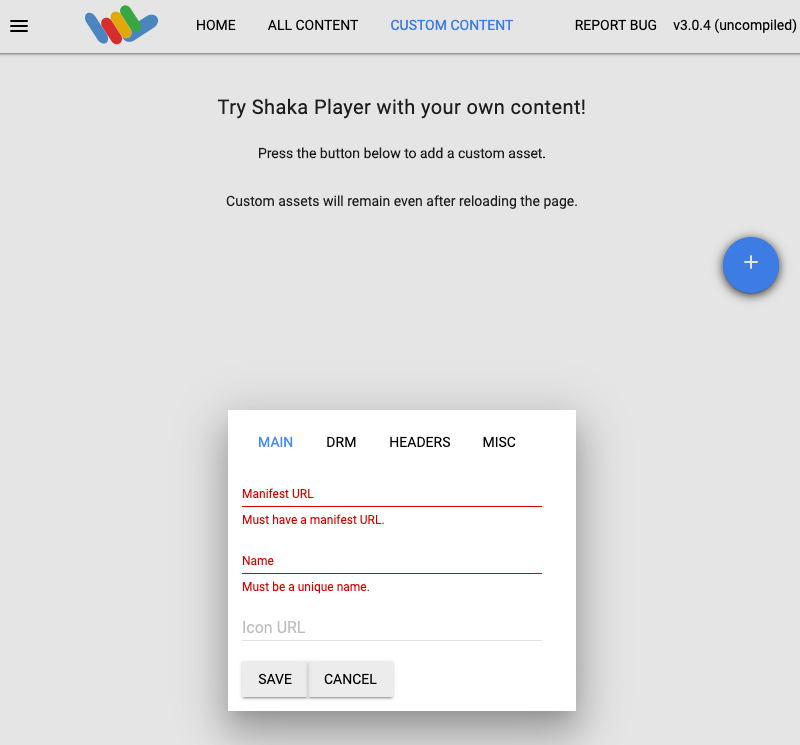
Digita un nome nella casella Name (Nome).
Fai clic su Salva.
Fai clic su Play (Riproduci).
Nella console Google Cloud , vai alla pagina Browser Cloud Storage.
Seleziona la casella di controllo accanto al bucket che hai creato.
Fai clic su Elimina.
Nella finestra popup visualizzata, fai clic su Elimina per eliminare definitivamente il bucket e i relativi contenuti.
JOB_ID: l'ID del job che hai creato.PROJECT_ID: il tuo ID progetto Google Cloud .LOCATION: la posizione del job. Utilizza una delle regioni supportate.Mostra localitàus-central1us-west1us-west2us-east1us-east4southamerica-east1northamerica-northeast1asia-east1asia-northeast1asia-northeast3asia-south1asia-southeast1australia-southeast1europe-west1europe-west2europe-west4me-west1me-central1me-central2
- Esegui le seguenti sostituzioni per il comando
gcloud: - JOB_ID: l'ID del job che hai creato.
- LOCATION: la posizione del tuo
lavoro. Utilizzare una delle regioni supportate.
Mostra località
us-central1us-west1us-west2us-east1us-east4southamerica-east1northamerica-northeast1asia-east1asia-northeast1asia-northeast3asia-south1asia-southeast1australia-southeast1europe-west1europe-west2europe-west4me-west1me-central1me-central2
- Esegui questo comando:
gcloud transcoder jobs delete JOB_ID --location=LOCATION
Deleted job [projects/PROJECT_ID/locations/LOCATION/jobs/JOB_ID].
-
Optional: Revoke the authentication credentials that you created, and delete the local credential file.
gcloud auth application-default revoke
-
Optional: Revoke credentials from the gcloud CLI.
gcloud auth revoke
- Leggi la panoramica dell'API Transcoder.
Crea un bucket Cloud Storage
Transcodifica un video utilizzando l'API Transcoder
Per i passaggi successivi, devi avere un video di almeno 5 secondi dalla tua macchina locale (video di esempio). Consulta l'elenco dei formati di input e output supportati.
Carica un video nel bucket Cloud Storage
Il video è ora salvato nel bucket Cloud Storage.
Crea un job di transcodifica
Per impostazione predefinita, l'API Transcoder transcodifica i video utilizzando la codifica H.264 e la pacchettizzazione MP4, HLS e MPEG-DASH. Per ogni video di input, fornisce rendering dell'output in alta definizione (1280 x 720 pixel) e definizione standard (640 x 360 pixel).
Per creare un job, utilizza il metodo projects.locations.jobs.create. I seguenti esempi di codice creano un job di transcodifica di base utilizzando un
preset.
REST
Prima di utilizzare i dati della richiesta, apporta le seguenti sostituzioni:
Per inviare la richiesta, espandi una di queste opzioni:
Questo particolare esempio REST utilizza il parametro di query facoltativo
fields per mostrare solo il nome della risorsa creata nella risposta.
{
"name": "projects/PROJECT_NUMBER/locations/LOCATION/jobs/JOB_ID"
}
gcloud
C#
Prima di provare questo esempio, segui le istruzioni di configurazione di C# nella guida rapida all'API Transcoder per l'utilizzo delle librerie client. Per saperne di più, consulta la documentazione di riferimento dell'API Transcoder C#.
Per eseguire l'autenticazione nell'API Transcoder, configura le Credenziali predefinite dell'applicazione. Per ulteriori informazioni, consulta Configura l'autenticazione per un ambiente di sviluppo locale.
Go
Prima di provare questo esempio, segui le istruzioni di configurazione di Go nella guida rapida all'API Transcoder per l'utilizzo delle librerie client. Per saperne di più, consulta la documentazione di riferimento dell'API Transcoder Go.
Per eseguire l'autenticazione nell'API Transcoder, configura le Credenziali predefinite dell'applicazione. Per ulteriori informazioni, consulta Configura l'autenticazione per un ambiente di sviluppo locale.
Java
Prima di provare questo esempio, segui le istruzioni di configurazione di Java nella guida rapida all'API Transcoder per l'utilizzo delle librerie client. Per saperne di più, consulta la documentazione di riferimento dell'API Transcoder Java.
Per eseguire l'autenticazione nell'API Transcoder, configura le Credenziali predefinite dell'applicazione. Per ulteriori informazioni, consulta Configura l'autenticazione per un ambiente di sviluppo locale.
Node.js
Prima di provare questo esempio, segui le istruzioni di configurazione di Node.js nella guida rapida all'API Transcoder per l'utilizzo delle librerie client. Per saperne di più, consulta la documentazione di riferimento dell'API Transcoder Node.js.
Per eseguire l'autenticazione nell'API Transcoder, configura le Credenziali predefinite dell'applicazione. Per ulteriori informazioni, consulta Configura l'autenticazione per un ambiente di sviluppo locale.
PHP
Prima di provare questo esempio, segui le istruzioni di configurazione di PHP nella guida rapida all'API Transcoder per l'utilizzo delle librerie client. Per saperne di più, consulta la documentazione di riferimento dell'API Transcoder PHP.
Per eseguire l'autenticazione nell'API Transcoder, configura le Credenziali predefinite dell'applicazione. Per ulteriori informazioni, consulta Configura l'autenticazione per un ambiente di sviluppo locale.
Python
Prima di provare questo esempio, segui le istruzioni di configurazione di Python nella guida rapida all'API Transcoder per l'utilizzo delle librerie client. Per saperne di più, consulta la documentazione di riferimento dell'API Transcoder Python.
Per eseguire l'autenticazione nell'API Transcoder, configura le Credenziali predefinite dell'applicazione. Per ulteriori informazioni, consulta Configura l'autenticazione per un ambiente di sviluppo locale.
Ruby
Prima di provare questo esempio, segui le istruzioni di configurazione di Ruby nella guida rapida all'API Transcoder per l'utilizzo delle librerie client. Per saperne di più, consulta la documentazione di riferimento dell'API Transcoder Ruby.
Per eseguire l'autenticazione nell'API Transcoder, configura le Credenziali predefinite dell'applicazione. Per ulteriori informazioni, consulta Configura l'autenticazione per un ambiente di sviluppo locale.
Copia il JOB_ID restituito. Ti serve per ottenere lo stato del job.
Controllare lo stato del job di transcodifica
Per controllare lo stato di un job, utilizza il metodo projects.locations.jobs.get. I seguenti esempi di codice
recuperano i dettagli del job e poi
mostrano lo stato del job.
REST
Prima di utilizzare i dati della richiesta, apporta le seguenti sostituzioni:
Per inviare la richiesta, espandi una di queste opzioni:
Dovresti ricevere una risposta JSON simile alla seguente:
{
"name": "projects/PROJECT_NUMBER/locations/LOCATION/jobs/JOB_ID",
"config": {
"inputs": [
{
"key": "input0",
"uri": "gs://STORAGE_BUCKET_NAME/STORAGE_INPUT_VIDEO"
}
],
"editList": [
{
"key": "atom0",
"inputs": [
"input0"
],
"startTimeOffset": "0s"
}
],
"elementaryStreams": [
{
"videoStream": {
"h264": {
"widthPixels": 640,
"heightPixels": 360,
"frameRate": 30,
"bitrateBps": 550000,
"pixelFormat": "yuv420p",
"rateControlMode": "vbr",
"crfLevel": 21,
"gopDuration": "3s",
"vbvSizeBits": 550000,
"vbvFullnessBits": 495000,
"entropyCoder": "cabac",
"bFrameCount": 3,
"aqStrength": 1,
"profile": "high",
"preset": "veryfast"
}
},
"key": "video-stream0"
},
{
"videoStream": {
"h264": {
"widthPixels": 1280,
"heightPixels": 720,
"frameRate": 30,
"bitrateBps": 2500000,
"pixelFormat": "yuv420p",
"rateControlMode": "vbr",
"crfLevel": 21,
"gopDuration": "3s",
"vbvSizeBits": 2500000,
"vbvFullnessBits": 2250000,
"entropyCoder": "cabac",
"bFrameCount": 3,
"aqStrength": 1,
"profile": "high",
"preset": "veryfast"
}
},
"key": "video-stream1"
},
{
"audioStream": {
"codec": "aac",
"bitrateBps": 64000,
"channelCount": 2,
"channelLayout": [
"fl",
"fr"
],
"sampleRateHertz": 48000
},
"key": "audio-stream0"
}
],
"muxStreams": [
{
"key": "sd",
"fileName": "sd.mp4",
"container": "mp4",
"elementaryStreams": [
"video-stream0",
"audio-stream0"
]
},
{
"key": "hd",
"fileName": "hd.mp4",
"container": "mp4",
"elementaryStreams": [
"video-stream1",
"audio-stream0"
]
},
{
"key": "media-sd",
"fileName": "media-sd.ts",
"container": "ts",
"elementaryStreams": [
"video-stream0",
"audio-stream0"
]
},
{
"key": "media-hd",
"fileName": "media-hd.ts",
"container": "ts",
"elementaryStreams": [
"video-stream1",
"audio-stream0"
]
},
{
"key": "video-only-sd",
"fileName": "video-only-sd.m4s",
"container": "fmp4",
"elementaryStreams": [
"video-stream0"
]
},
{
"key": "video-only-hd",
"fileName": "video-only-hd.m4s",
"container": "fmp4",
"elementaryStreams": [
"video-stream1"
]
},
{
"key": "audio-only",
"fileName": "audio-only.m4s",
"container": "fmp4",
"elementaryStreams": [
"audio-stream0"
]
}
],
"manifests": [
{
"fileName": "manifest.m3u8",
"type": "HLS",
"muxStreams": [
"media-sd",
"media-hd"
]
},
{
"fileName": "manifest.mpd",
"type": "DASH",
"muxStreams": [
"video-only-sd",
"video-only-hd",
"audio-only"
]
}
],
"output": {
"uri": "gs://STORAGE_BUCKET_NAME/STORAGE_OUTPUT_FOLDER/"
}
},
"state": "PENDING",
"createTime": CREATE_TIME,
"ttlAfterCompletionDays": 30
}
gcloud
C#
Prima di provare questo esempio, segui le istruzioni di configurazione di C# nella guida rapida all'API Transcoder per l'utilizzo delle librerie client. Per saperne di più, consulta la documentazione di riferimento dell'API Transcoder C#.
Per eseguire l'autenticazione nell'API Transcoder, configura le Credenziali predefinite dell'applicazione. Per ulteriori informazioni, consulta Configura l'autenticazione per un ambiente di sviluppo locale.
Go
Prima di provare questo esempio, segui le istruzioni di configurazione di Go nella guida rapida all'API Transcoder per l'utilizzo delle librerie client. Per saperne di più, consulta la documentazione di riferimento dell'API Transcoder Go.
Per eseguire l'autenticazione nell'API Transcoder, configura le Credenziali predefinite dell'applicazione. Per ulteriori informazioni, consulta Configura l'autenticazione per un ambiente di sviluppo locale.
Java
Prima di provare questo esempio, segui le istruzioni di configurazione di Java nella guida rapida all'API Transcoder per l'utilizzo delle librerie client. Per saperne di più, consulta la documentazione di riferimento dell'API Transcoder Java.
Per eseguire l'autenticazione nell'API Transcoder, configura le Credenziali predefinite dell'applicazione. Per ulteriori informazioni, consulta Configura l'autenticazione per un ambiente di sviluppo locale.
Node.js
Prima di provare questo esempio, segui le istruzioni di configurazione di Node.js nella guida rapida all'API Transcoder per l'utilizzo delle librerie client. Per saperne di più, consulta la documentazione di riferimento dell'API Transcoder Node.js.
Per eseguire l'autenticazione nell'API Transcoder, configura le Credenziali predefinite dell'applicazione. Per ulteriori informazioni, consulta Configura l'autenticazione per un ambiente di sviluppo locale.
PHP
Prima di provare questo esempio, segui le istruzioni di configurazione di PHP nella guida rapida all'API Transcoder per l'utilizzo delle librerie client. Per saperne di più, consulta la documentazione di riferimento dell'API Transcoder PHP.
Per eseguire l'autenticazione nell'API Transcoder, configura le Credenziali predefinite dell'applicazione. Per ulteriori informazioni, consulta Configura l'autenticazione per un ambiente di sviluppo locale.
Python
Prima di provare questo esempio, segui le istruzioni di configurazione di Python nella guida rapida all'API Transcoder per l'utilizzo delle librerie client. Per saperne di più, consulta la documentazione di riferimento dell'API Transcoder Python.
Per eseguire l'autenticazione nell'API Transcoder, configura le Credenziali predefinite dell'applicazione. Per ulteriori informazioni, consulta Configura l'autenticazione per un ambiente di sviluppo locale.
Ruby
Prima di provare questo esempio, segui le istruzioni di configurazione di Ruby nella guida rapida all'API Transcoder per l'utilizzo delle librerie client. Per saperne di più, consulta la documentazione di riferimento dell'API Transcoder Ruby.
Per eseguire l'autenticazione nell'API Transcoder, configura le Credenziali predefinite dell'applicazione. Per ulteriori informazioni, consulta Configura l'autenticazione per un ambiente di sviluppo locale.
Se state è SUCCEEDED, il job è completato e gli output video sono
ora disponibili nell'elenco dei file codificati del bucket Cloud Storage.
Riprodurre il tuo video
Per riprodurre il file multimediale generato in Shaka Player, completa i seguenti passaggi:
Esegui la pulizia
Per evitare che al tuo account Google Cloud vengano addebitati costi relativi alle risorse utilizzate in questa pagina, elimina il progetto Google Cloud con le risorse.
Elimina il bucket
Eliminare il job
REST
Prima di utilizzare i dati della richiesta, apporta le seguenti sostituzioni:
Per inviare la richiesta, espandi una di queste opzioni:
Dovresti ricevere una risposta JSON simile alla seguente:
{}
gcloud
C#
Prima di provare questo esempio, segui le istruzioni di configurazione di C# nella guida rapida all'API Transcoder per l'utilizzo delle librerie client. Per saperne di più, consulta la documentazione di riferimento dell'API Transcoder C#.
Per eseguire l'autenticazione nell'API Transcoder, configura le Credenziali predefinite dell'applicazione. Per ulteriori informazioni, consulta Configura l'autenticazione per un ambiente di sviluppo locale.
Go
Prima di provare questo esempio, segui le istruzioni di configurazione di Go nella guida rapida all'API Transcoder per l'utilizzo delle librerie client. Per saperne di più, consulta la documentazione di riferimento dell'API Transcoder Go.
Per eseguire l'autenticazione nell'API Transcoder, configura le Credenziali predefinite dell'applicazione. Per ulteriori informazioni, consulta Configura l'autenticazione per un ambiente di sviluppo locale.
Java
Prima di provare questo esempio, segui le istruzioni di configurazione di Java nella guida rapida all'API Transcoder per l'utilizzo delle librerie client. Per saperne di più, consulta la documentazione di riferimento dell'API Transcoder Java.
Per eseguire l'autenticazione nell'API Transcoder, configura le Credenziali predefinite dell'applicazione. Per ulteriori informazioni, consulta Configura l'autenticazione per un ambiente di sviluppo locale.
Node.js
Prima di provare questo esempio, segui le istruzioni di configurazione di Node.js nella guida rapida all'API Transcoder per l'utilizzo delle librerie client. Per saperne di più, consulta la documentazione di riferimento dell'API Transcoder Node.js.
Per eseguire l'autenticazione nell'API Transcoder, configura le Credenziali predefinite dell'applicazione. Per ulteriori informazioni, consulta Configura l'autenticazione per un ambiente di sviluppo locale.
PHP
Prima di provare questo esempio, segui le istruzioni di configurazione di PHP nella guida rapida all'API Transcoder per l'utilizzo delle librerie client. Per saperne di più, consulta la documentazione di riferimento dell'API Transcoder PHP.
Per eseguire l'autenticazione nell'API Transcoder, configura le Credenziali predefinite dell'applicazione. Per ulteriori informazioni, consulta Configura l'autenticazione per un ambiente di sviluppo locale.
Python
Prima di provare questo esempio, segui le istruzioni di configurazione di Python nella guida rapida all'API Transcoder per l'utilizzo delle librerie client. Per saperne di più, consulta la documentazione di riferimento dell'API Transcoder Python.
Per eseguire l'autenticazione nell'API Transcoder, configura le Credenziali predefinite dell'applicazione. Per ulteriori informazioni, consulta Configura l'autenticazione per un ambiente di sviluppo locale.
Ruby
Prima di provare questo esempio, segui le istruzioni di configurazione di Ruby nella guida rapida all'API Transcoder per l'utilizzo delle librerie client. Per saperne di più, consulta la documentazione di riferimento dell'API Transcoder Ruby.
Per eseguire l'autenticazione nell'API Transcoder, configura le Credenziali predefinite dell'applicazione. Per ulteriori informazioni, consulta Configura l'autenticazione per un ambiente di sviluppo locale.

